修正:Skype通話に参加できない
Skypeには、一部のユーザーが通話(特にグループ通話)に参加できないという問題が発生しています。これは、Skypeの最新バージョンに、ビデオ通話とグループビデオ通話を改善するための変更が含まれているために発生する可能性があります。残念ながら、これにより、 SSE2(Streaming SIMD Extensions 2)を備えていない古いPCでも問題が発生しました。 サポート。
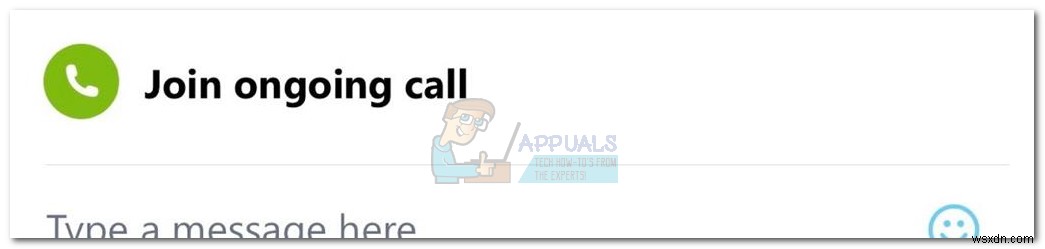
この問題の最も一般的な症状は、Skypeのモバイルバージョンでは招待状が表示されても、PCでは何も表示されない場合です。ユーザーは手動で進行中の通話に参加を押すことができます 会話ウィンドウのボタンをクリックしますが、会話は他の参加者からの音声が聞こえることなく、数秒以内に自動的に閉じます。
残念ながら、問題の原因がPCでのSSE2サポートの欠如が実際に原因である場合、できることはあまりありません。ただし、このシナリオは、グループビデオ通話とコンピュータのプロセッサに参加できない場合にのみ適用されることに注意してください。 8〜9歳以上です。通常の音声通話またはグループ通話でこの問題が発生している場合は、Skypeの不具合が原因であるか、通話ホストのプライバシー設定が原因である可能性があります。
現在この特定の問題に苦しんでいる場合は、以下の潜在的な修正を使用して、潜在的な原因のトラブルシューティングを行ってください。状況に合った修正が見つかるまで、それぞれの方法に従ってください。
方法1:最新のデスクトップバージョンのSkypeを使用する
Windows 10を使用している場合は、おそらく組み込みのSkypeバージョンを使用しています。このバージョンは確かに使いやすいですが、Skypeのデスクトップバージョンほど合理化されておらず、予期しないグリッチのスイート全体を引き起こすことが知られています。
一部のユーザーは、Skypeの組み込みバージョンを避け、デスクトップバージョンをインストールすることで、Skypeの通常の機能を復元することができました。これを行うには、Skypeのダウンロードページ(こちら)にアクセスし、Skypeのダウンロードの下にあるドロップダウンメニューをクリックします。 クラシックSkypeを入手を選択します。
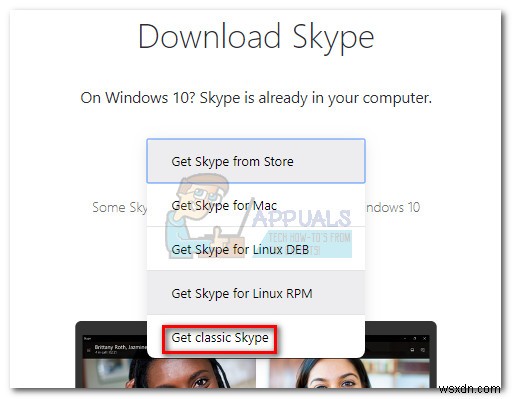
インストーラーパッケージがダウンロードされたら、それを開き、画面の指示に従って、デスクトップバージョンのSkypeをシステムにインストールします。デスクトップバージョンのSkypeを使用して通話/グループ通話に参加することで、これで問題が解決したかどうかを確認してください。
方法2:電話のホストに連絡先にあなたを追加するよう依頼する
この特定の問題は、グループ通話をホストしている人の特定のプライバシー設定にも関連している可能性があります。この理論をテストするには、グループ通話を開始した人があなたを連絡先リストに追加したかどうかを確認します。連絡先リストに含まれていない場合は、手動で追加して再度招待するように依頼してください。プロフィールページにアクセスして連絡先に追加をクリックすると、簡単にこれを行うことができます。
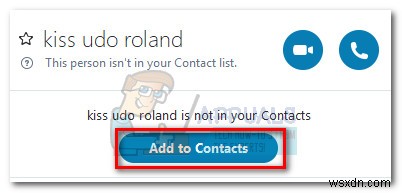
問題が実際に彼らのプライバシー設定に関連している場合は、連絡先としてあなたを追加すると、問題が自動的に解決され、通常どおりグループ通話に参加できるようになります。
方法3:ホストとしてグループ呼び出しを開始する
方法2の場合 グループコールに参加するのに役立ちませんでした。ホストとして機能して、グループコールを継続できるかどうかを確認してみましょう。一部の人は、アクティブなグループコールに参加できなくても、自分でグループコールを作成することで、複数の人と話すことができると報告しました。
これではグループ通話に参加できなくなりますが、Microsoftがすべての人のためにこの問題を修正することを決定するまで、少なくとも複数の参加者と通信することができます。これを行うには、連絡先に移動します 新しいグループの作成を選択します 。
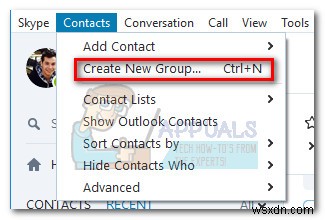
次に、[人を追加]アイコンを押して、グループ通話に参加するすべての人を追加します。すべての参加者がグループに追加されたら、グループに電話をクリックします グループ通話を開始するためのアイコン。
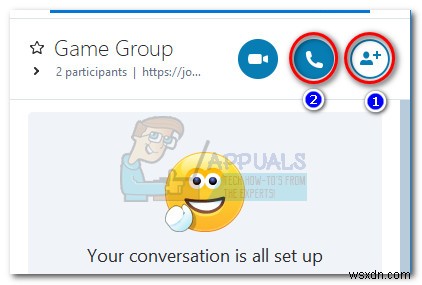
上記の手順でも同じ問題が発生する場合は、方法4に従ってください。 グループ通話に参加する別の方法について。
方法4:/goliveコマンドを使用する
上記のすべての方法がうまくいかなかった場合は、より技術的なアプローチを試してみましょう。一部のユーザーは、 / goliveを使用して進行中のグループ通話に正常に参加できました。 指図。これを行う方法のクイックガイドは次のとおりです。
- 参加しようとしている会話のグループウィンドウにアクセスし、「 get / name」と入力します 」をチャットバーに入力し、Enterキーを押します。
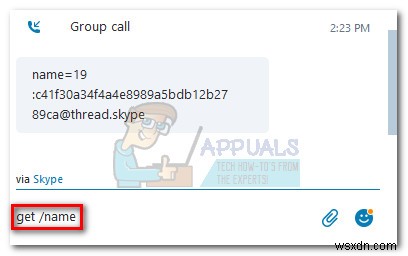 「name=」の後のすべてのテキストを選択します 「、それを右クリックして、選択範囲のコピーを選択します クリップボードにコピーします。すぐに使用します。
「name=」の後のすべてのテキストを選択します 「、それを右クリックして、選択範囲のコピーを選択します クリップボードにコピーします。すぐに使用します。
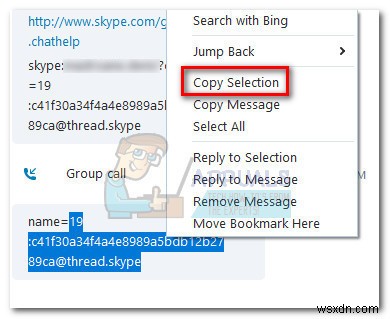
- 画面下部のチャットバーに戻り、「 / golive」と入力します 「次に、以前にコピーしたテキストをクリップボードに貼り付けます。
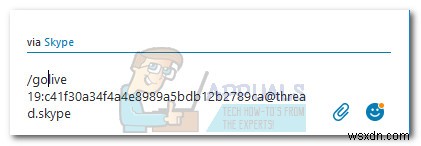
- ヒット入力 進行中のグループコールに参加します。
それでも同じ問題が発生する場合は、最後の方法に従って、現在のSkypeを以前のバージョンにダウングレードしてください。
方法5:古いバージョンへのダウングレード
上記のすべての方法で進行中のグループ通話に参加できない場合は、古いバージョンのSkypeにダウングレードするだけでうまくいく可能性があります。問題の原因がバージョン7.0.85.100以降に発生している不具合が原因である場合 、古いバージョンにダウングレードすると、グループ呼び出しの問題が解決します。ステップバイステップガイドは次のとおりです:
- まず、現在のバージョンのSkypeをアンインストールします。実行ウィンドウを開きます(Windowsキー+R )、「 appwiz.cpl」と入力します 」と入力してEnterを押します プログラムと機能を開くには 。
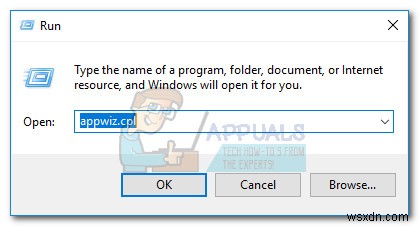
- プログラムリストを下にスクロールし、現在のバージョンの Skypeを右クリックします アンインストールを選択します

- Skypeがアンインストールされたら、このリンク(ここ)にアクセスして、古いバージョンをダウンロードしてください。できれば7.0.85.100より古い。
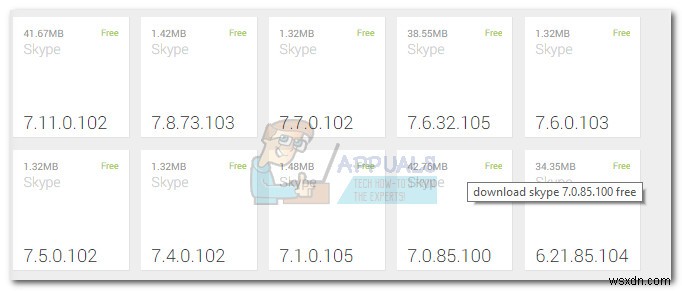
- インストーラーパッケージを開き、画面の指示に従って古いバージョンのSkypeをインストールします。古いバージョンで進行中のグループ通話に参加できるかどうかを確認します。
すべての方法をうまく実行できなかった場合は、このMicrosoftリンク(ここ)にアクセスして、Skypeのサポートチケットを開いてください。ご存知のように、この特定の問題に関連する未解決のチケットがたくさんあります。以前の問題でのMicrosoftの論理に従って、この新しいビルドの問題を十分な数の人が報告したら、会社は別の修正プログラムをリリースする必要があります。
-
修正:SkypeエラーMSVCP140D.dllがありません
Skypeは、すでに知っているように、音声、ビデオ、およびテキストの会話に使用できるソフトウェアです。ただし、特に最新のSkypeバージョンを使用している場合は、MSVCP140dllが見つからないというエラーが発生することがあります。このエラーにより、Skypeアプリケーションを完全に使用できなくなります。 Skypeアプリケーションを開こうとするたびに、MSVCP140dllが見つからないというエラーが表示されます。 MSVCP140 dllが見つからないというエラーは、その名前が示すように、MSVCP140dllファイルを正しく実行する必要があります。 MSVCP140 dllファイル
-
開発エラー 6068 の修正方法
最近の報告によると、Call of Duty Modern Warfare のゲーマーで Call of Duty エラー 6068 を経験した人はほとんどいません。この問題は、Warzone が市場にリリースされてから報告されています。 Warzone Dev Error 6068の原因となっているDirectXのインストールの破損、最適でない設定、システム上のグラフィックドライバーの問題など、さまざまな要因があります。したがって、この記事では、Call of Duty Warzone Devを修正するさまざまな方法について説明しますWindows 10 でのエラー 6068。 コール
